Das Fenster "Übergänge"
Wählen Sie Ansicht | Fenster | Übergänge, um das Fenster Übergänge ein- oder auszublenden. Mit diesem Fenster können Sie Übergangseffekte auswählen und in der Vorschau anzeigen.
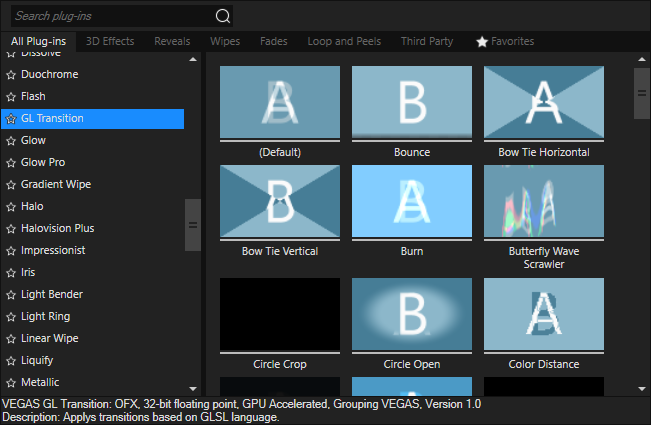
Am oberen Rand des Fensters können sind die verfügbaren Übergänge in Kategorien organisiert. Neben Kategorien wie Einblenden, Wischen oder 3D-Effekte gibt es noch drei spezielle Kategorien:
-
Alle Plug-ins: Es werden alle verfügbaren Effekt-Plug-ins aufgelistet.
-
Alle Plug-ins: Es werden alle verfügbaren Effekt-Plug-ins aufgelistet. Bei Auswahl dieser Kategorie wird rechts oben ein zusätzliches Ausklappmenü Filter angezeigt, in dem Sie die Drittanbieter-Plug-ins nach Anbieter filtern können.
-
Favoriten: Hier werden alle Plug-ins aufgelistet, die Sie als Favoriten markiert haben. Sie markieren ein Plug-in als Favorit, indem Sie auf das Sternchen vor dem Plug-in-Namen klicken
Der linke Bereich listet alle verfügbaren Übergänge der gewählten Kategorie auf. Die Miniaturbilder im rechten Bereich stellen jede der vorhandenen Voreinstellungen für den gewählten Übergang dar. Halten Sie den Cursor über eine Voreinstellung, um ein animiertes Beispiel anzuzeigen.
Ziehen Sie eine Übergangsvoreinstellung auf überlappende Videoevents in der Timeline, um einen Übergang hinzuzufügen.
Sie können im Feld Plug-ins suchen den Text für das gesuchte Plug-in eingeben. Wenn Sie zum Beispiel ein spezifisches Plug-in für eine Farbkorrektur suchen, können Sie "Farbe" in das Feld eingeben, um nur Plug-ins anzuzeigen, die den Begriff "Farbe" im Namen des Plug-ins, der Beschreibung oder dem Gruppennamen enthalten.

